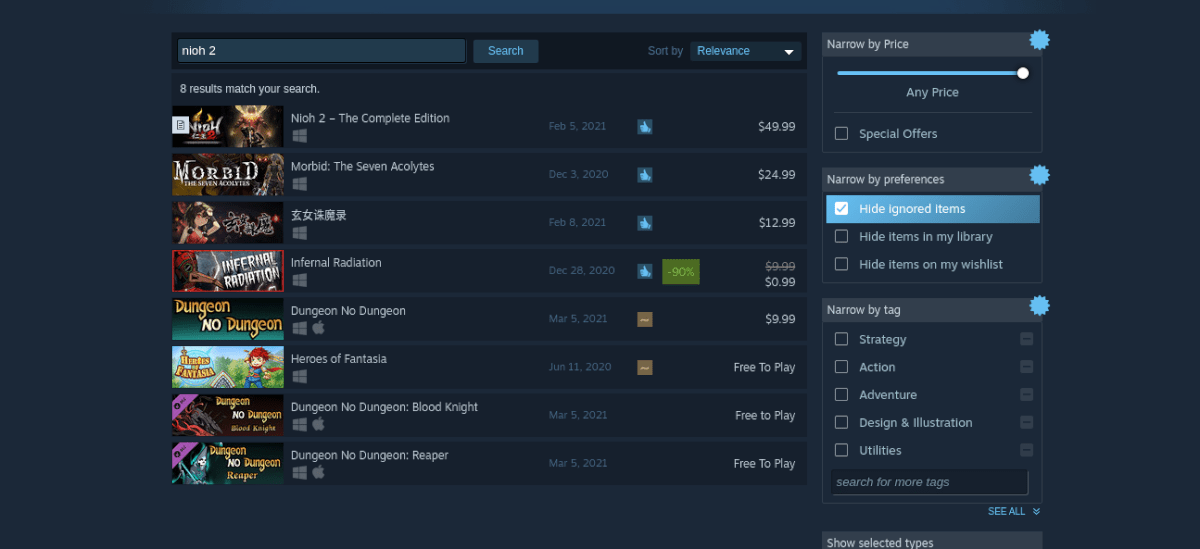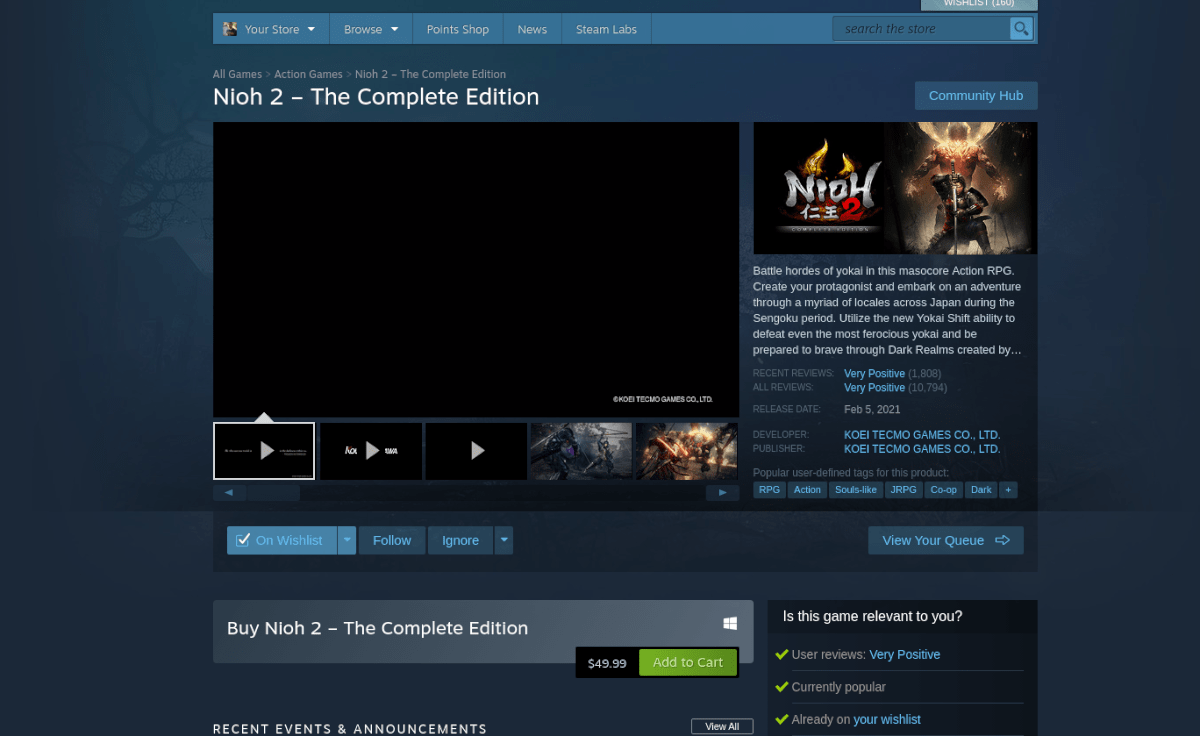Nioh 2 est la suite de Nioh, un RPG d’action de 2015. Il se déroule au Japon et est sorti sur PS4, PS5, ainsi que Microsoft Windows. Avec quelques ajustements, le jeu peut fonctionner sous Linux. Voici comment procéder.
Nioh 2 fonctionnant sous Linux
Vous pourrez jouer à Nioh 2 sous Linux, mais uniquement avec l’aide de Proton, fourni avec le client officiel Steam pour Linux. Pour commencer à configurer Nioh 2, vous devez installer Steam.
Installer Steam
Pour installer Steam pour Linux, commencez par ouvrir une fenêtre de terminal sur le bureau Linux. Pour ouvrir une fenêtre de terminal, appuyez sur Ctrl + Alt + T sur le clavier. Une fois la fenêtre du terminal ouverte, utilisez les instructions d’installation en ligne de commande décrites ci-dessous pour faire fonctionner l’application sur le système d’exploitation que vous utilisez.
Ubuntu
Sur Ubuntu, l’application Steam est facilement installable via la commande Apt ci-dessous.
sudo apt installer Steam
Debian
Si vous utilisez Debian Linux , vous Vous devrez télécharger le package Steam manuellement pour l’installer. Pour démarrer le téléchargement, utilisez la commande wget suivante ci-dessous dans une fenêtre de terminal.
wget https://steamcdn-a.akamaihd.net/client/installer/steam.deb
Avec le package DEB terminé le téléchargement sur votre ordinateur, il est temps d’installer le package. Pour installer le package sur votre ordinateur, utilisez la commande dpkg ci-dessous.
sudo dpkg-i steam.deb
Enfin, terminez l’installation de Steam en corrigeant les erreurs de dépendance cela peut s’être produit.
sudo apt-get install-f
Arch Linux
Sur Arch Linux , vous pourrez Obtenez la dernière version de Steam opérationnelle avec la commande Pacman ci-dessous.
sudo pacman-S vapeur
Fedora/OpenSUSE
Si vous utilisez OpenSUSE ou Fedora, il est possible d’installer Steam via leurs référentiels logiciels respectifs. Cependant, nous pensons que la version Flatpak de Steam fonctionne mieux, veuillez donc suivre ces instructions à la place.
Flatpak
Pour que l’application Steam fonctionne via Flatpak, vous devez effectuer quelques opérations. Pour commencer, vous devez configurer le runtime Flatpak. Pour configurer et installer le runtime Flatpak sous Linux, suivez notre guide sur le sujet .
Après avoir configuré le runtime Flatpak sur votre PC Linux, l’étape suivante du processus d’installation consiste à utiliser la commande remote-add ci-dessous pour configurer la boutique d’applications Flathub. Cette boutique d’applications a l’application Steam, elle est donc obligatoire.
flatpak remote-add-s'il n'existe pas de flathub https://flathub.org/repo/flathub.flatpakrepo
Une fois que l’App Store Flathub est configuré sur votre ordinateur, utilisez la commande d’installation suivante ci-dessous pour faire fonctionner l’application Steam.
flatpak installe flathub com.valvesoftware.Steam
Installez Nioh 2 sur Linux
Lorsque l’application Steam est configurée sur votre PC Linux en tant que Flatpak, ouvrez-la en la recherchant dans le menu de l’application. Après cela, suivez le processus étape par étape ci-dessous pour que Nioh 2 fonctionne sous Linux.
Étape 1: Pour commencer, recherchez le menu”Steam”et cliquez dessus avec la souris. Une fois à l’intérieur du menu Steam, trouvez le bouton”Paramètres”et sélectionnez-le. Ensuite, cliquez sur «Steam Play» et cochez à la fois «Activer Steam Play pour les titres pris en charge» et «Activer Steam Play pour tous les autres titres».

Lorsque les deux cases sont cochées, trouvez le bouton «OK» et sélectionnez-le. En le sélectionnant, Steam redémarrera. Lorsque Steam a fini de redémarrer, passez à l’étape 2.
Étape 2: Recherchez le bouton”STORE”en haut de Steam et sélectionnez-le pour accéder au Store. Une fois sur le Store, trouvez le champ de recherche et cliquez dessus. Ensuite, dans le champ de recherche, saisissez”Nioh 2″et appuyez sur la touche Entrée .
Parcourez les résultats de la recherche et cliquez sur”Nioh 2″pour accéder à la page Steam du jeu. Une fois sur la page Steam, recherchez le bouton vert «Ajouter au panier» pour ajouter le jeu à votre panier et l’acheter pour votre compte.
Étape 3: Après avoir acheté le jeu, cliquez sur”LIBRARY”pour accéder à votre bibliothèque Steam. Ensuite, localisez «Nioh 2» et sélectionnez-le. Ensuite, trouvez le bouton bleu «INSTALLER» pour télécharger et installer le jeu sur votre ordinateur.
Étape 4: Une fois le jeu installé, recherchez Nioh 2 et cliquez dessus avec le bouton droit de la souris. À partir de là, sélectionnez”Propriétés”. Ensuite, sélectionnez”Définir les options de lancement”et collez le code ci-dessous.
PROTON_NO_ESYNC=1
Étape 5: Recherchez le bouton vert”JOUER”et sélectionnez-le pour démarrer le jeu. Gardez à l’esprit que le jeu peut prendre une seconde pour démarrer. Au démarrage du jeu, Steam le configurera pour fonctionner sous Linux. Asseyez-vous et laissez le jeu se configurer.
Une fois la configuration terminée, vous serez libre d’exécuter Nioh 2!
Dépannage
Nioh 2 fonctionne plutôt bien sous Linux. Si vous rencontrez des problèmes pour le lire, assurez-vous de consulter la page Nioh 2 ProtonDB pour obtenir de l’aide.